iPad یوزر گائیڈ
- خوش آمدید
-
-
- iPadOS 26 کے ساتھ موافق iPad ماڈل
- iPad Mini (5 ویں جنریشن)
- iPad mini (چھٹی جنریشن)
- iPad mini (A17 Pro)
- iPad (آٹھویں جنریشن)
- iPad (نویں جنریشن)
- iPad (10ویں جنریشن)
- iPad (A16)
- iPad Air (تیسری جنریشن)
- iPad Air (چوتھی جنریشن)
- iPad Air (پانچویں جنریشن)
- iPad Air 11 انچ (M2)
- iPad Air 13 انچ (M2)
- iPad Air 11 انچ (M3)
- iPad Air 13 انچ (M3)
- iPad Pro 11 انچ (پہلی جنریشن)
- iPad Pro 11 انچ (دوسری جنریشن)
- iPad Pro 11 انچ (تیسری جنریشن)
- iPad Pro 11 انچ (چوتھی جنریشن)
- iPad Pro 11 انچ (M4)
- iPad Pro 11 انچ (M5)
- iPad Pro 12.9 انچ (تیسری جنریشن)
- iPad Pro 12.9 انچ (چوتھی جنریشن)
- iPad Pro 12.9 انچ (پانچویں جنریشن)
- iPad Pro 12.9 انچ (چھٹی جنریشن)
- iPad Pro 13 انچ (M4)
- iPad Pro 13 انچ (M5)
- بنیادی چیزیں سیٹ اَپ کریں
- اپنے iPad کو خود کا بنانا
- iPad پر اپنے ورک فلو کو اسٹریم لائن کرنا
- Apple Pencil کے ساتھ مزید کام کرنا
- iPad کو اپنے بچے کے لیے حسب خواہش بنانا
-
- iPadOS 26 میں نیا کیا ہے
-
- آوازیں تبدیل کرنا یا بند کرنا
- حسب خواہش لاک اسکرین بنانا
- وال پیپر تبدیل کرنا
- کنٹرول سینٹر کا استعمال کرنا اور حسب خواہش بنانا
- آڈیو اور ویڈیو ریکارڈ کرنا
- اسکرین کی روشنی اور رنگ کا بیلنس ایڈجسٹ کرنا
- iPad کے ڈسپلے کو زیادہ دیر تک چالو رکھنا
- iPad کے ڈسپلے اور متن کی سیٹنگ کو ایڈجسٹ کرنا
- اپنے iPad کا نام بدلنا
- تاریخ اور وقت تبدیل کرنا
- زبان اور خطہ تبدیل کرنا
- ڈیفالٹ ایپ تبدیل کرنا
- iPad پر اپنا ڈیفالٹ سرچ انجن تبدیل کرنا
- اپنے iPad کی اسکرین گھمانا
- شیئر کرنے کے اختیارات کو حسب خواہش بنانا
-
-
- کیلنڈر کے ساتھ شروع کرنا
- کیلنڈر میں ایونٹ بنانا اور ترمیم کرنا
- دعوت نامے بھیجنا
- دعوت نامے کے جوابات دینا
- اپنے ایونٹ کو دیکھنے کا طریقہ تبدیل کرنا
- ایونٹ تلاش کریں
- کیلنڈر کی سیٹنگ تبدیل کرنا
- مختلف ٹائم زون میں ایونٹ شیڈول کریں یا ڈسپلے کریں
- ایونٹ کا ٹریک رکھنا
- متعدد کیلنڈر استعمال کریں
- کیلنڈر میں ریمائنڈر کا استعمال کرنا
- تعطیلی کیلنڈر استعمال کرنا
- iCloud کیلنڈر شیئر کرنا
-
- FaceTime سے شروعات کریں
- FaceTime لنک بنانا
- Live Photo لیں
- FaceTime آڈیو کال ٹول کا استعمال کرنا
- لائیو کیپشن اور لائیو ترجمہ استعمال کرنا
- کال کے دوران دیگر ایپ استعمال کرنا
- FaceTime گروپ کال کرنا
- ایک ساتھ دیکھنے، سننے اور پلے کرنے کے لیے SharePlay کا استعمال کریں
- FaceTime کال میں اپنی اسکرین شیئر کریں
- FaceTime کال کے دوران ریموٹ کنٹرول کی درخواست کریں یا فراہم کریں
- FaceTime کال میں دستاویز پر اشتراک کرنا
- ویڈیو کانفرنسنگ فیچر استعمال کرنا
- دوسرے Apple ڈیوائسوں پر FaceTime کال کو ہینڈ آف کرنا
- FaceTime کی ویڈیو سیٹنگ تبدیل کرنا
- FaceTime کی آڈیو سیٹنگ تبدیل کرنا
- اپنی شکل تبدیل کرنا
- کال چھوڑنا یا پیغام میں سوئچ کرنا
- کال کو اسکرین اور فلٹر کرنا
- FaceTime کال بلاک کرنا اور اسے بطور اسپیم رپورٹ کرنا
-
- Apple Games ایپ کے ساتھ شروع کرنا
- اپنی Game Center پروفائل سیٹ اپ کرنا
- گیم تلاش کرنا اور ڈاؤنلوڈ کرنا
- Apple Arcade کو سبسکرائب کرنا
- Apple Games ایپ میں دوستوں کے ساتھ کنکٹ کرنا
- Apple Games ایپ میں دوستوں کے ساتھ کھیلنا
- اپنی گیم لائبریری کا نظم کرنا
- گیم کنٹرولر کو کنکٹ کریں
- گیم سے متعلق سیٹنگ تبدیل کرنا
- گیم میں مسئلے کی رپورٹ کرنا
-
- گھر ایپ کے ساتھ شروع کرنا
- گھر کا تعارف
- Apple Home کے نئے ورژن میں اپ گریڈ کرنا
- ایکسسری سیٹ اپ کریں
- کنٹرول ایکسسری
- اپنی توانائی کے استعمال کا منصوبہ بنانے کے لیے گرِڈ کی پیش گوئی کا استعمال کریں
- بجلی کا استعمال اور شرح دیکھنا
- اڈیپٹو درجۂ حرارت اور صاف توانائی کی رہنمائی
- HomePod کا سیٹ اپ کرنا
- اپنا گھر فاصلاتی طور پر کنٹرول کریں
- مناظر بنائیں اور استعمال کریں
- آٹومیشن کا استعمال کریں
- سکیورٹی کیمروں کو سیٹ اپ کرنا
- چہرے کی شناخت کا استعمال کرنا
- راؤٹر کنفیگر کرنا
- ایکسسری کو کنٹرول کرنے کے لیے دوسروں کو مدعو کریں
- مزید گھر شامل کریں
-
- Mail کے ساتھ شروع کرنا
- اپنا ای میل چیک کریں
- زمرے استعمال کریں
- iCloud Mail کو آٹومیٹک طریقے سے صاف کرنا
- ای میل اطلاعات سیٹ کریں
- ای میل تلاش کریں
- اپنے ای میل کو میل باکس میں منظم کرنا
- ای میل پر آٹومیٹک طریقے سے ایکشن لاگو کرنے کے لیے iCloud Mail کے اصولوں کا استعمال کرنا
- Mail سیٹنگ تبدیل کرنا
- ای میل حذف کریں اور بازیافت کریں
- اپنی ہوم اسکرین پر Mail ویجٹ شامل کریں
- ای میل پرنٹ کریں
- کِی بورڈ شارٹ کٹ کا استعمال کرنا
-
- “نقشہ” کے ساتھ شروع کرنا
- اپنی لوکیشن اور نقشہ کا منظر سیٹ کرنا
-
- اپنا گھر، دفتر یا اسکول کا پتہ سیٹ کرنا
- نقشہ ایپ کا استعمال کرنا
- ڈرائیونگ کی ہدایات حاصل کرنا
- روٹ کا عمومی جائزہ یا ٹرن کی فہرست دیکھنا
- اپنے روٹ میں اسٹاپ تبدیل کرنا یا شامل کرنا
- واکنگ کی ہدایات حاصل کرنا
- واک یا ہائک محفوظ کرنا
- ذرائع نقل و حمل کی ہدایات حاصل کرنا
- سائیکلنگ کی ہدایات حاصل کرنا
- آف لائن نقشے ڈاؤنلوڈ کرنا
-
- مقامات تلاش کرنا
- آس پاس کے پرکشش مقامات، ریستوراں اور خدمات ڈھونڈنا
- ہوائی اڈے یا مال کا جائزہ لینا
- مقامات کے بارے میں معلومات حاصل کرنا
- “وزٹ کی گئی جگہیں” دیکھنا اور ان کا نظم کرنا
- اپنے “مقامات” میں مقامات اور نوٹ شامل کرنا
- مقامات شیئر کرنا
- پِن کے ذریعے مقامات نشان زد کرنا
- مقامات کی ریٹنگ کرنا اور تصاویر شامل کرنا
- گائیڈ کے ذریعے مقامات کا جائزہ لینا
- حسب خواہش گائیڈ کے ذریعے مقامات منظم کرنا
- لوکیشن کی سرگزشت صاف کرنا
- حالیہ ہدایات حذف کرنا
- نقشہ ایپ سے متعلق مسئلہ رپورٹ کرنا
-
- پیغام ایپ کے ساتھ شروع کرنا
- پیغام سیٹ اپ کریں
- iMessage کے بارے میں
- پیغامات بھیجیں اور جواب دیں
- بعد میں بھیجنے کے لیے SMS شیڈول کرنا
- پیغامات کو بھیجنا منسوخ کریں اور ترمیم کریں
- پیغامات کا ٹریک رکھیں
- تلاش کریں
- پیغامات فارورڈ کریں اور شیئر کریں
- گروپ بات چیت
- اسکرین شیئر کریں
- پروجیکٹ پر تعاون کرنا
- پس منظر شامل کرنا
- iMessage ایپ استعمال کریں
- بات چیت میں لوگوں سے پول کرنا
- تصاویر یا ویڈیو لیں اور ترمیم کریں
- تصاویر، لنک اور مزید شیئر کریں
- اسٹیکر بھیجیں
- Memoji بنائیں اور بھیجیں
- Tapbacks کے ساتھ رد عمل ظاہر کرنا
- متن کو فارمیٹ کرنا اور پیغامات کو اینیمیٹ کرنا
- پیغام ڈرا کرنا اور ہاتھ سے لکھنا
- GIFبھیجیں اور محفوظ کریں
- آڈیو پیغام بھیجیں اور وصول کریں
- اپنی لوکیشن شیئر کریں
- پڑھے جانے کی رسیدیں چالو یا بند کرنا
- اطلاعات کو روکنا، میوٹ کرنا اور تبدیل کرنا
- متن کو اسکرین کرنا، فلٹر کرنا، رپورٹ کرنا اور بلاک کرنا
- پیغامات اور اٹیچمنٹ حذف کرنا
- حذف کیے گئے پیغامات کی بازیافت کریں
-
- “موسیقی” کے ساتھ شروع کرنا
- موسیقی حاصل کرنا
- موسیقی کو حسب خواہش بنانا
-
-
- موسیقی پلے کرنا
- موسیقی پلیئر کے کنٹرول کا استعمال کرنا
- لاس لیس آڈیو پلے کرنا
- اسپیشیل آڈیو پلے کرنا
- ریڈیو سننا
- SharePlay کا استعمال کرتے ہوئے ایک ساتھ مل کر موسیقی پلے کرنا
- کار میں ایک ساتھ موسیقی پلے کرنا
- اپنی موسیقی کو قطار میں رکھنا
- گانے کا ٹرانزیشن
- گانے شفل کرنا یا دہرانا
- Apple Music کے ساتھ گانا
- گانے کے کریڈٹ اور گیت کے بول دکھانا
- Apple Music کو بتائیں کہ آپ کو کیا پسند ہے
- آواز کا معیار ایڈجسٹ کرنا
-
- News کے ساتھ شروع کرنا
- News کی اطلاعات اور نیوز لیٹر حاصل کرنا
- News ویجٹ استعمال کریں
- صرف اپنے لیے منتخب کردہ خبریں دیکھیں
- اسٹوری پڑھیں اور شیئر کریں
- ”میرے اسپورٹس“ کے ساتھ اپنی پسندیدہ ٹیموں کو فالو کرنا
- چینل، موضوعات، اسٹوری یا ریسیپی تلاش کرنا
- اسٹوری محفوظ کرنا
- اپنے مطالعے کی سرگزشت صاف کرنا
- ٹیب بار کو حسب خواہش بنانا
- خبروں کے انفرادی چینل سبسکرائب کرنا
-
- نوٹ کے ساتھ شروع کرنا
- نوٹ بنانا اور فارمیٹ کرنا
- فوری نوٹ استعمال کریں
- ڈرائنگ اور ہینڈ رائٹنگ شامل کرنا
- فارمولے اور مساوات درج کریں
- تصاویر، ویڈیو اور مزید شامل کرنا
- آڈیو ریکارڈ اور نقل کرنا
- متن اور دستاویزات اسکین کریں
- PDF کے ساتھ کام کرنا
- لنک شامل کریں
- نوٹ تلاش کرنا
- فولڈر میں منظم کریں
- ٹیگ کے ساتھ منظم کرنا
- اسمارٹ فولڈر کا استعمال کریں
- شیئر کرنا اور اشتراک کرنا
- نوٹ اکسپورٹ کریں یا پرنٹ کریں
- نوٹ لاک کرنا
- اکاؤنٹ شامل کریں یا ہٹائیں
- نوٹ کا منظر تبدیل کریں
- نوٹ کی سیٹنگ تبدیل کریں
- کِی بورڈ شارٹ کٹ کا استعمال کرنا
-
- iPad پر پاس ورڈ استعمال کرنا
- ویب سائٹ یا ایپ کے لیے اپنا پاس ورڈ تلاش کریں
- کسی ویب سائٹ یا ایپ کا پاس ورڈ تبدیل کریں
- پاس ورڈ ہٹائیں
- حذف کردہ پاس ورڈ بازیافت کریں
- کسی ویب سائٹ یا ایپ کے لیے پاس ورڈ بنائیں
- پاس ورڈ کو بڑے متن میں دکھانا
- ویب سائٹ اور ایپ میں سائن اِن کرنے کے لیے پاس کِی کا استعمال کرنا
- Apple سے سائن اِن کریں
- پاس ورڈ شیئر کریں
- آٹومیٹک طریقے سے مضبوط پاس ورڈ بھریں
- آٹو فل سے خارج کردہ ویب سائٹ دیکھنا
- کمزور یا غیر محفوظ پاس ورڈ تبدیل کریں
- اپنے پاس ورڈ اور متعلقہ معلومات دیکھیں
- پاس ورڈ کی سرگزشت دیکھنا
- اپنا Wi-Fi پاس ورڈ تلاش کرنا
- AirDrop کے ساتھ پاس ورڈ محفوظ طریقے سے شیئر کریں
- اپنے تمام ڈیوائس پر اپنے پاس ورڈ دستیاب کریں
- آٹومیٹک طریقے سے تصدیقی کوڈ بھریں
- کم CAPTCHA چیلنجوں کے ساتھ سائن اِن کریں
- دو سطحی توثیق
- سیکورٹی کِی استعمال کریں
- اپنی Mac FileVault ریکوری کِی دیکھنا
-
- کال کریں
- کال ریکارڈ اور ٹرانسکرائب کرنا
- اپنے فون کی سیٹنگ تبدیل کرنا
- کال کی سرگزشت دیکھیں اور حذف کریں
- انکمنگ کالوں کا جواب دینا یا رد کرنا
- کال کے دوران
- کانفرنس یا تین طرفہ کال شروع کرنا
- وائس میل سیٹ اپ کرنا
- وائس میل چیک کریں
- وائس میل تسلیمات اور سیٹنگ تبدیل کرنا
- رِنگ ٹون منتخب کرنا
- Wi-Fi کا استعمال کرتے ہوئے کال کرنا
- کال فارورڈنگ سیٹ اپ کریں
- کال ویٹنگ سیٹ اپ کرنا
- کال کو اسکرین کرنا اور بلاک کرنا
-
- “تصویر” کے ساتھ شروع ہو جائیں
- اپنی فوٹو لائبریری براؤز کرنا
- اپنے تصویری مجموعے کو براؤز کرنا
- تصاویر اور ویڈیو دیکھنا
- تصویر اور ویڈیو کی معلومات دیکھنا
-
- تاریخ کے حساب سے تصاویر اور ویڈیو تلاش کرنا
- لوگوں اور پالتو جانوروں کو تلاش کرنا اور ان کے نام درج کرنا
- گروپ کی تصاویر اور ویڈیو تلاش کرنا
- لوکیشن کے مطابق تصاویر اور ویڈیو براؤز کرنا
- حالیہ محفوظ کردہ تصاویر اور ویڈیو تلاش کرنا
- اپنے سفر کی تصاویر اور ویڈیو تلاش کرنا
- رسیدیں، QR کوڈ، حالیہ ترمیم کردہ تصاویر اور بہت کچھ تلاش کرنا
- میڈیا کی قسم کے مطابق تصاویر اور ویڈیو کا پتہ لگانا
- فوٹو لائبریری کو ترتیب دینا اور فلٹر کرنا
- iCloudکے ساتھ اپنی تصاویر اور ویڈیو کا بیک اپ لینا اور سِنک کرنا
- تصاویر اور ویڈیو حذف کرنا یا چھپانا
- تصاویر اور ویڈیو تلاش کرنا
- وال پیپر کی تجاویز حاصل کرنا
-
- تصاویر اور ویڈیو شیئر کرنا
- طویل ویڈیو شیئر کرنا
- شیئر کردہ البم بنانا
- شیئر کردہ البم میں لوگوں کو شامل کرنا اور ہٹانا
- شیئر کردہ البم میں تصاویر اور ویڈیو شامل کریں اور حذف کریں
- iCloud شیئر کردہ فوٹو لائبریری سیٹ اپ کرنا یا اس میں شامل ہونا
- iCloud شیئر کردہ فوٹو لائبریری کا استعمال کرنا
- iCloud شیئر کردہ فوٹو لائبریری میں مواد شامل کرنا
-
- تصاویر اور ویڈیو میں ترمیم کرنا
- تصاویر اور ویڈیو کو کراپ کرنا، گھمانا، فلپ کرنا یا سیدھا کرنا
- تصویر میں کی جانے والی ترامیم کو پہلے جیسا کرنا اور واپس جانا
- ویڈیو کی لمبائی ٹرِم کرنا، رفتار ایڈجسٹ کرنا اور آڈیو میں ترمیم کرنا
- سنیمائی ویڈیو میں ترمیم کرنا
- Live Photos میں ترمیم کرنا
- پورٹریٹ موڈ کی تصاویر میں ترمیم کرنا
- اپنی تصاویر سے اسٹیکر بنانا
- لوگوں، یادوں یا تعطیلات کو چھپانا
- تصاویر اور ویڈیو کی نقل بنانا اور کاپی کرنا
- تصاویر کی نقلیں ضم کریں
- تصاویر اور ویڈیو کو امپورٹ اور اکسپورٹ کرنا
- تصاویر پرنٹ کرنا
-
- پوڈکاسٹ کے ساتھ شروع کرنا
- پوڈکاسٹ تلاش کرنا
- پوڈکاسٹ سننا
- پوڈکاسٹ ٹرانسکرپٹ دیکھنا
- اپنے پسندیدہ پوڈکاسٹ کو فالو کرنا
- پوڈکاسٹ کی درجہ بندی کرنا یا جائزہ لینا
- پوڈکاسٹ ویجٹ کا استعمال کرنا
- اپنے پسندیدہ پوڈکاسٹ کے زمرے اور چینل منتخب کرنا
- اپنی پوڈکاسٹ لائبریری منظم کرنا
- پوڈ کاسٹ کو ڈاؤنلوڈ کرنا، محفوظ کرنا، ہٹانا اور شیئر کرنا
- پوڈکاسٹ سبسکرائب کرنا
- صرف سبسکرائبر کے لیے مخصوص مواد سننا
- ڈاؤنلوڈ سیٹنگ تبدیل کرنا
-
- ریمائنڈر کے ساتھ شروع کریں
- ریمائنڈر بنانا
- کرانے کے سامان کی فہرست بنانا
- تفصیلات شامل کرنا
- آئٹم مکمل کرنا اور ہٹانا
- فہرست میں ترمیم کرنا اور ترتیب دینا
- اپنی فہرست میں تلاش کریں
- متعدد فہرستوں کو منظم کریں
- آئٹم کو ٹیگ کریں
- اسمارٹ فہرست کا استعمال کریں
- شیئر کرنا اور اشتراک کرنا
- فہرست پرنٹ کرنا
- ٹمپلیٹ کے ساتھ کام کرنا
- اکاؤنٹ شامل کریں یا ہٹائیں
- ریمائنڈر کی سیٹنگ تبدیل کرنا
- کِی بورڈ شارٹ کٹ کا استعمال کرنا
-
- Safari کے ساتھ شروع کرنا
- ویب براؤز کرنا
- ویب سائٹ کو تلاش کرنا
- ہائی لائٹ دیکھنا
- اپنی Safari کی سیٹنگ کو حسب خواہش بنانا
- متعدد Safari پروفائلیں بنانا
- ویب صفحے کو سننا
- ٹیب میں آڈیو کو میوٹ کرنا
- ویب سائٹ کو بُک مارک کرنا
- ویب ایپ کے طور پر کھولنا
- ویب سائٹ کو بطور پسندیدہ بُک مارک کرنا
- “مطالعے کی فہرست” میں صفحات کو محفوظ کرنا
- آپ کے ساتھ شیئر کردہ لِنک کا پتہ لگانا
- PDF ڈاؤنلوڈ کرنا
- ویب صفحے پر حاشیہ چڑھانا اور بطور PDF محفوظ کرنا
- فارم بھرنا
- اکسٹنشن حاصل کرنا
- اپنے کیش اور کوکیز کو صاف کرنا
- کوکیز فعال کرنا
- شارٹ کٹ
- تجویز
-
- Apple TV ایپ کے ساتھ شروع کرنا
- Apple TV، MLS Season Pass یا کسی چینل کو سبسکرائب کرنا
- دیکھنا شروع کرنا اور پلے بیک کنٹرول کرنا
- شو، فلمیں اور مزید تلاش کرنا
- ہوم ٹیب کو ذاتی نوعیت کا بنانا
- آئٹم خریدنا، کرایے پر لینا یا پری آرڈر کرنا
- اپنی لائبریری منظم کرنا
- اپنا ٹی وی فراہم کنندہ شامل کرنا
- سیٹنگ تبدیل کرنا
-
- “وائس میمو” کے ساتھ شروع کرنا
- ریکارڈنگ کرنا
- ٹرانسکرپشن دیکھنا
- اسے پلے بیک کرنا
- پرت دار ریکارڈنگ کے ساتھ کام کرنا
- ریکارڈنگ کو “فائل” میں اکسپورٹ کرنا
- ریکارڈنگ میں ترمیم کرنا یا حذف کرنا
- ریکارڈنگ کو اپ ٹو ڈیٹ رکھنا
- ریکارڈنگ منظم کرنا
- ریکارڈنگ تلاش کرنا یا نام تبدیل کرنا
- ریکارڈنگ شیئر کرنا
- ریکارڈنگ کی نقل بنانا
-
- Apple Intelligence کا تعارف
- پیغامات اور کال کا ترجمہ کرنا
- Image Playground کے ساتھ اصلی امیج بنانا
- Genmoji سے اپنی خود کی ایموجی بنانا
- امیج وانڈ کے ساتھ Apple Intelligence استعمال کرنا
- Siri کے ساتھ Apple Intelligence کا استعمال کرنا
- رائٹنگ ٹول کے ذریعے صحیح الفاظ تلاش کرنا
- Apple Intelligence کے ساتھ ChatGPT کا استعمال کرنا
- اطلاعات کا خلاصہ کرنا اور مداخلتوں کو کم کرنا
-
- Mail میں Apple Intelligence کا استعمال کرنا
- “پیغام” میں Apple Intelligence کا استعمال کرنا
- نوٹ ایپ میں Apple Intelligence کا استعمال کرنا
- فون ایپ میں Apple Intelligence کا استعمال کرنا
- “تصویر” میں Apple Intelligence کا استعمال کرنا
- ریمائنڈر ایپ میں Apple Intelligence کا استعمال کرنا
- Safari میں Apple Intelligence کا استعمال کرنا
- شارٹ کٹ ایپ میں Apple Intelligence کا استعمال کرنا
- Apple Intelligence اور رازداری
- Apple Intelligence کے فیچر تک رسائی بلاک کرنا
-
- فیملی شیئرنگ سیٹ اپ کریں
- فیملی شیئرنگ کے اراکین کو شامل کریں
- فیملی شیئرنگ کے اراکین کو ہٹانا
- سبسکرپشن شیئر کریں
- خریداری شیئر کریں
- فیملی کے ساتھ لوکیشن شیئر کریں اور گمشدہ ڈیوائس کا پتہ لگائیں
- Apple Cash فیملی اور Apple Card فیملی سیٹ اپ کریں
- پیرنٹل کنٹرول سیٹ اپ کریں
- بچے کا ڈیوائس سیٹ اپ کرنا
- ایپ کے ساتھ عمر کی حد شیئر کرنا
-
- اسکرین ٹائم کے ساتھ شروعات کریں
- “اسکرین سے دوری” کے ذریعے اپنی بینائی کی صحت کا تحفظ کریں
- اسکرین ٹائم پاس کوڈ بنانا، نظم کرنا اور ٹریک رکھنا
- اسکرین ٹائم کے ساتھ شیڈول سیٹ کرنا
- ایپ، ایپ ڈاؤنلوڈ، ویب سائٹوں اور خریداریوں کو بلاک کرنا
- اسکرین ٹائم کے ساتھ کال اور پیغامات بلاک کرنا
- حساس امیج اور ویڈیو چیک کرنا
- فیملی کے رکن کے لیے اسکرین ٹائم سیٹ اپ کرنا
- اسکرین ٹائم کی درخواست کا جواب دینا
-
- پاور اڈیپٹر اور چارج کیبل
- ہیڈفون آڈیو لیول کے فیچر استعمال کرنا
-
- Apple Pencil کی موافقت
- Apple Pencil (پہلی جنریشن) کو پیئر کرنا اور چارج کرنا
- Apple Pencil (دوسری جنریشن) کو پیئر کرنا اور چارج کرنا
- Apple Pencil (USB-C) کو پیئر کرنا اور چارج کرنا
- Apple Pencil Pro کو پیئر کرنا اور چارج کرنا
- اسکربل کے ذریعے متن درج کرنا
- Apple Pencil سے ڈرا کرنا
- Apple Pencil سے اسکرین شاٹ لینا اور مارک اپ کرنا
- تیزی سے نوٹ لکھنا
- HomePod اور دیگر وائرلیس اسپیکر
- خارجی اسٹوریج ڈیوائس
- Bluetooth ایکسسری کو کنکٹ کرنا
- اپنے iPad سے Bluetooth ایکسسری پر اپنے iPad سے آڈیو پلے کرنا
- Fitness+ والی Apple Watch
- پرنٹر
- پالشنگ کلاتھ
-
- کنٹینیوٹی کا تعارف
- نزدیکی ڈیوائسوں پر آئٹم بھیجنے کے لیے AirDrop کا استعمال کرنا
- ڈیوائسوں کے درمیان ٹاسک کو ہینڈ آف کرنا
- ڈیوائسوں کے درمیان کاپی اور پیسٹ کرنا
- ویڈیو اسٹریم کرنا یا اپنے iPad کی اسکرین کو مرر کرنا
- اپنے iPad پر فون کال اور SMS کی اجازت دینا
- ذاتی ہاٹ اسپاٹ کے ذریعے اپنا انٹرنیٹ کنکشن شیئر کرنا
- Apple TV 4K کے لیے اپنے iPad کو بطور ویب کیم استعمال کرنا
- Mac پر اسکیچ، تصاویر اور اسکین داخل کرنا
- اپنے iPad کو دوسرے ڈسپلے کے طور پر استعمال کرنا
- Mac اور iPad کو کنٹرول کرنے کے لیے ایک کی بورڈ اور ماؤس کا استعمال کرنا
- iPad اور اپنے کمپیوٹر کو کیبل سے کنکٹ کرنا
- ڈیوائسوں کے درمیان فائلیں ٹرانسفر کرنا
-
- رسائیت کے فیچر کے ساتھ شروعات کرنا
- سیٹ اَپ کے دوران رسائیت کے فیچر کا استعمال کرنا
- Siri کی رسائیت کی سیٹنگ تبدیل کرنا
- رسائیت کے فیچر کو تیزی سے چالو یا بند کرنا
- دوسرے ڈیوائس کے ساتھ اپنی رسائیتی سیٹنگ شیئر کرنا
-
- بصارت کے لیے رسائیت کے فیچر کا اوور ویو
- رسائیتی ریڈر کے ساتھ ایپ میں متن پڑھنا یا سننا
- زوم اِن کرنا
- پڑھے جانے یا ٹائپ کرنے والے متن کا بڑا ورژن دیکھنا
- ڈسپلے کے رنگ تبدیل کرنا
- متن کو پڑھنے کے لیے آسان بنانا
- آن اسکرین حرکت کو حسب خواہش بنانا
- گاڑی میں سواری کرتے وقت iPad کا زیادہ آرام سے استعمال کرنا
- فی ایپ بصری سیٹنگ کو حسب خواہش بنانا
- اسکرین پر موجود چیزوں یا ٹائپ کیے جانے کو سننا
- آڈیو تفصیلات سننا
-
- VoiceOver چالو کرنا اور اس کی مشق کرنا
- اپنے VoiceOver کی سیٹنگ تبدیل کرنا
- VoiceOver جیسچر کا استعمال کرنا
- VoiceOver چالو ہونے پر iPad آپریٹ کرنا
- روٹر کا استعمال کر کے VoiceOver کو کنٹرول کرنا
- آن اسکرین کی بورڈ کا استعمال کرنا
- اپنی انگلی سے لکھنا
- اسکرین کو بند رکھنا
- خارجی کی بورڈ کے ساتھ VoiceOver کا استعمال کرنا
- بریل ڈسپلے کا استعمال کرنا
- اسکرین پر بریل ٹائپ کرنا
- بریل ڈسپلے کے ساتھ بریل تک رسائی کا استعمال کرنا
- جیسچر اور کی بورڈ شارٹ کٹ کو حسب خواہش بنانا
- پوائنٹر ڈیوائس کے ساتھ VoiceOver کا استعمال کرنا
- اپنے اردگرد کی لائیو تفصیلات حاصل کرنا
- ایپ میں VoiceOver کا استعمال کرنا
-
- حرکت پذیری کے لیے رسائیت کے فیچر کا اوور ویو
- AssistiveTouch کا استعمال کرنا
- iPad پر ایڈجسٹ کرنے کے قابل آن اسکرین ٹریک پیڈ کا استعمال کرنا
- اپنی آنکھوں کی حرکت سے iPad کو کنٹرول کرنا
- اپنے سر کی حرکت سے iPad کو کنٹرول کرنا
- اپنے ٹچ پر iPad کے رد عمل کرنے کا طریقہ ایڈجسٹ کرنا
- کال کا آٹو جواب دینا
- Face ID اور توجہ کی سیٹنگ تبدیل کرنا
- صوتی کنٹرول کا استعمال کرنا
- ٹاپ یا ہوم بٹن کو ایڈجسٹ کرنا
- Apple TV 4K ریموٹ بٹن کا استعمال کرنا
- پوائنٹر کی سیٹنگ کو ایڈجسٹ کرنا
- کی بورڈ کی سیٹنگ ایڈجسٹ کرنا
- خارجی کی بورڈ کے ذریعے iPad کو کنٹرول کرنا
- AirPods کی سیٹنگ ایڈجسٹ کرنا
- Apple Pencil کے لیے دو بار ٹیپ اور اسکویز کی سیٹنگ کو ایڈجسٹ کرنا
-
- سماعت کے لیے رسائیت کے فیچر کا اوور ویو
- سماعتی ڈیوائس کا استعمال کرنا
- لائیو سننا کا استعمال کرنا
- آواز کی شناخت کا استعمال کرنا
- نام کی شناخت کا استعمال کرنا
- RTT کو سیٹ اَپ اور استعمال کرنا
- اطلاعات کے لیے انڈیکیٹر لائٹ یا اسکرین کا فلیش کرنا
- آڈیو کی سیٹنگ کو ایڈجسٹ کرنا
- پس منظر کی آوازیں پلے کرنا
- سب ٹائٹل اور کیپشن ڈسپلے کرنا
- انٹرکام پیغامات کے لیے ٹرانسکرپشن دکھانا
- بولی گئی آڈیو کے لائیو کیپشن حاصل کرنا
-
- آپ جو شیئر کرتے ہیں اسے کنٹرول کرنا
- لاک اسکرین فیچر چالو کرنا
- روابط بلاک کرنا
- اپنا Apple اکاؤنٹ محفوظ رکھنا
- ”میرا ای میل چھپائیں“ ایڈریس بنانا اور اس کا نظم کرنا
- iCloud نجی ریلے کے ذریعے اپنی ویب براؤزنگ کو محفوظ رکھنا
- نجی نیٹ ورک ایڈریس کا استعمال کرنا
- ایڈوانس ڈیٹا تحفظ کا استعمال کرنا
- لاک ڈاؤن موڈ کا استعمال کرنا
- “پس منظر میں سکیورٹی کی بہتری” کو انسٹال کرنا
- حساس مواد کے بارے میں انتباہ موصول کرنا
- رابطہ کِی تصدیق کا استعمال کرنا
-
- iPad کو چالو یا بند کرنا
- iPad کو جبراََ ری اسٹارٹ کرنا
- iPadOS کو اپڈیٹ کرنا
- iPad کا بیک اپ لینا
- iPad کی سیٹنگ ری سیٹ کرنا
- iPad کو مٹانا
- بیک اپ سے تمام مواد بحال کرنا
- خریدے گئے اور حذف کیے گئے آئٹم کو بحال کرنا
- اپنے iPad کو فروخت کرنا، تحفے میں دینا یا تبادلہ کرنا
- کنفیگریشن پروفائل انسٹال کرنا یا ہٹانا
- کاپی رائٹ اور ٹریڈ مارک
iPadOS 26 میں نیا کیا ہے
ونڈوئنگ۔ونڈو کھولیں اور پھر ان کا سائز تبدیل کریں یا انہیں اپنی مرضی کے مطابق ترتیب دیں۔ ونڈو کو بند کرنے یا منیمائز کرنے کے لیے کنٹرول کا استعمال کریں، انہیں فُل اسکرین میں لے جائیں یا انہیں دیکھنے میں آسان لے آؤٹ میں ترتیب دیں۔ اپنی تمام ونڈو دیکھنے کے لیے اوپر کی طرف سوائپ کریں، پھر اس ونڈو پر ٹیپ کریں جسے آپ سامنے لانا چاہتے ہیں۔ ایک ساتھ متعدد ایپ میں کام کرنا، کھلی ہوئی ونڈو کا لے آؤٹ تبدیل کرنا، ایپ میں ونڈو کھولنا اور دیکھنا دیکھیں۔
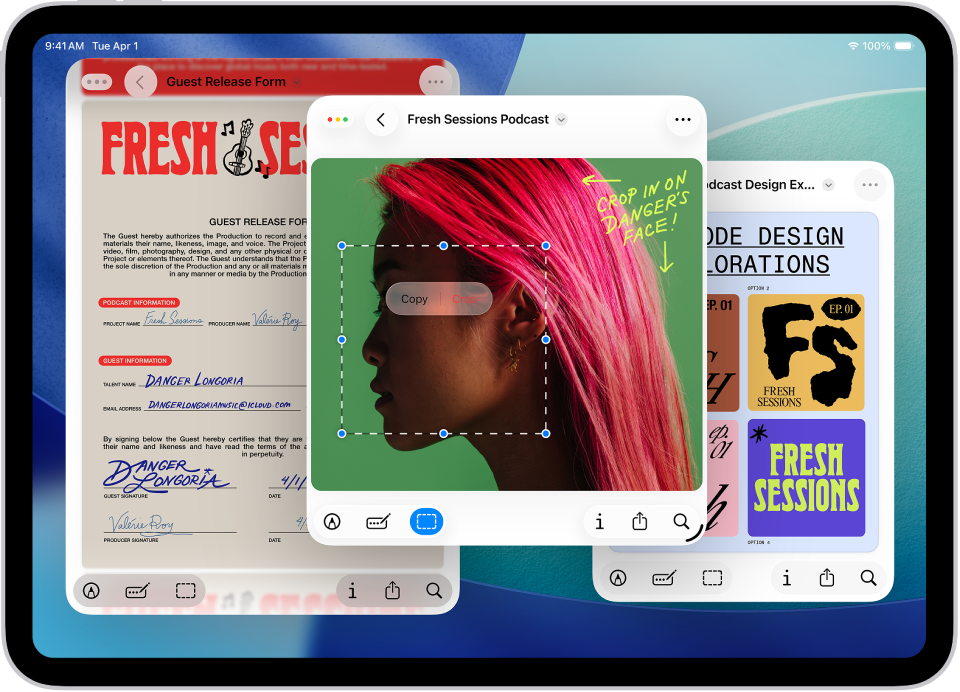
لاک اسکرین۔لاک اسکرین کی تصویر یا وال پیپر کی بنیاد پر وقت ڈائنیمک طور پر اپنی پوزیشن تبدیل کرتا ہے اور ہمیشہ موضوع کو منظر میں رکھتا ہے۔ جب آپ اپنے iPad کو حرکت دیتے ہیں، تو آپ کی لاک اسکرین کی تصویر نئے 3D افیکٹ کے ساتھ متحرک ہو جاتی ہے۔ حسب خواہش iPad لاک اسکرین بنانا دیکھیں۔

ہوم اسکرین۔آپ کی ہوم اسکرین پر ایپ آئیکن کو نئی شکل دی گئی ہے جسے آپ مختلف رنگوں کے ذریعے ٹِنٹ کر سکتے ہیں یا ہلکا، گہرا یا صاف کر سکتے ہیں۔ iPad کی ہوم اسکرین پر ایپ اور ویجٹ کو حسب خواہش بنانا دیکھیں۔
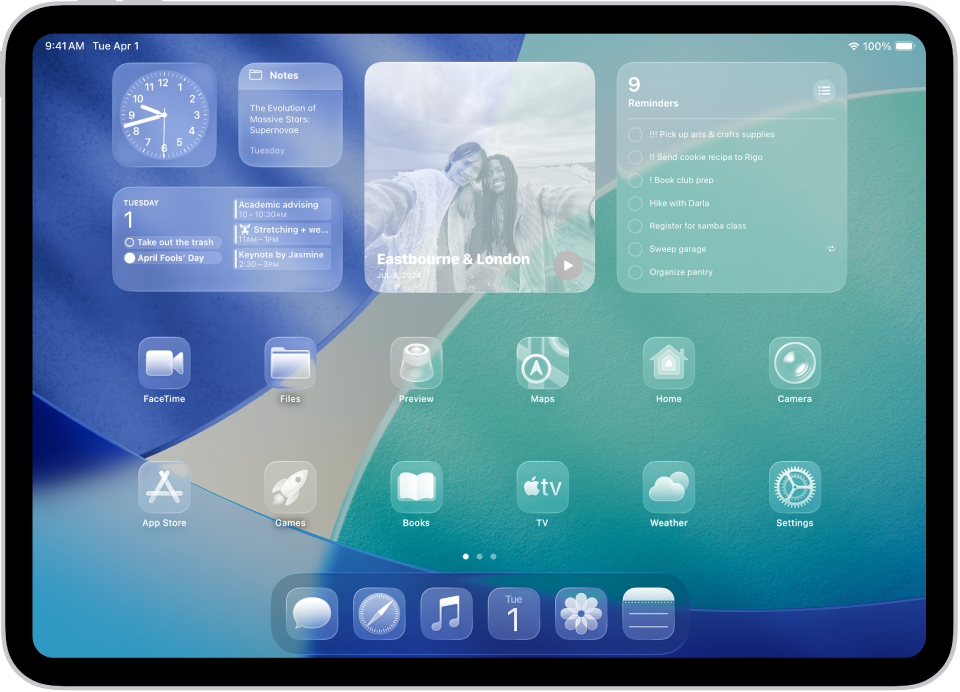
Apple Intelligence. *موجودہ ایموجی، ایموجی کے امتزاج یا توضیحی متن کا استعمال کر کے حسب خواہش Genmoji بنائیں۔ اپنی فوٹو لائبریری میں موجود لوگوں کی بنیاد پر Genmoji اور Image Playground تخلیقات کی شکل اور تاثرات تبدیل کریں۔ اپنے پیغام ایپ کی بات چیت کے لیے حسب خواہش پس منظر ڈیزائن کریں۔ “لائیو ترجمہ” پیغام ایپ میں متن کا آٹومیٹک طریقے سے ترجمہ کرتا ہے، FaceTime کال میں لائیو ترجمہ شدہ کیپشن دکھاتا ہے اور فون کال کے لیے بولے جانے والے ترجمے فراہم کرتا ہے۔ iPad پر Image Playground کے ساتھ اصلی امیج بنانا، iPad پر Genmoji سے اپنی خود کی ایموجی بنانا، Image Playground کے ذریعے اصل پس منظر بنانا اور اس میں ترمیم کرنا اور iPad پر پیغامات اور کال کا ترجمہ کریں دیکھیں۔
فون۔فون ایپ اب iPad پر دستیاب ہے۔ کال اسکریننگ کے ذریعے نامعلوم نمبروں سے ناپسندیدہ خلل ہٹائیں جو آپ کے فون کی گھنٹی بجنے سے پہلے ضروری معلومات اکٹھا کرتی ہے، تاکہ آپ اس بارے میں باخبر فیصلہ کر سکیں کہ کال اٹھانا ہے، رد کرنا ہے یا مزید معلومات طلب کرنا ہے۔ ہولڈ پر آپ کے لیے انتظار کرنے اور کال پر واپس آنے کے وقت پر آپ کو اطلاع بھیجنے کے لیے “ہولڈ اسسٹ” کا استعمال کریں۔ iPad پر کال کرنا، iPad پر کال کو اسکرین کرنا اور بلاک کرنا اور ہولڈ پر نہ ہونے کی صورت میں اطلاع موصول کرنا دیکھیں۔
فائل۔“فہرست کا منظر” میں، سائز تبدیل کیے جا سکنے والے کالموں اور سمیٹے جا سکنے والے فولڈر کے ساتھ اپنی مزید فائلیں اور ان کی تفصیلات دیکھیں۔ اپنے فولڈر کے لیے حسب خواہش آئیکن اور رنگ سیٹ کریں تاکہ انہیں ایک نظر میں شناخت کرنا آسان ہو۔ فائل کھولنے کے لیے آپ جس ایپ کا استعمال کرنا چاہتے ہیں اسے منتخب کریں اور مخصوص فائلوں یا فائل کی قسموں کے لیے ڈیفالٹ ایپ سیٹ کریں۔ Dock میں فولڈر شامل کرنے کے بعد کہیں سے بھی فائلوں اور فولڈر تک رسائی حاصل کریں۔ iPad پر فائل ایپ میں فائلوں اور فولڈر میں ترمیم کرنا اور iPad پر فائل ایپ میں فائلیں اور فولڈر تلاش کرنا اور دیکھنا دیکھیں۔
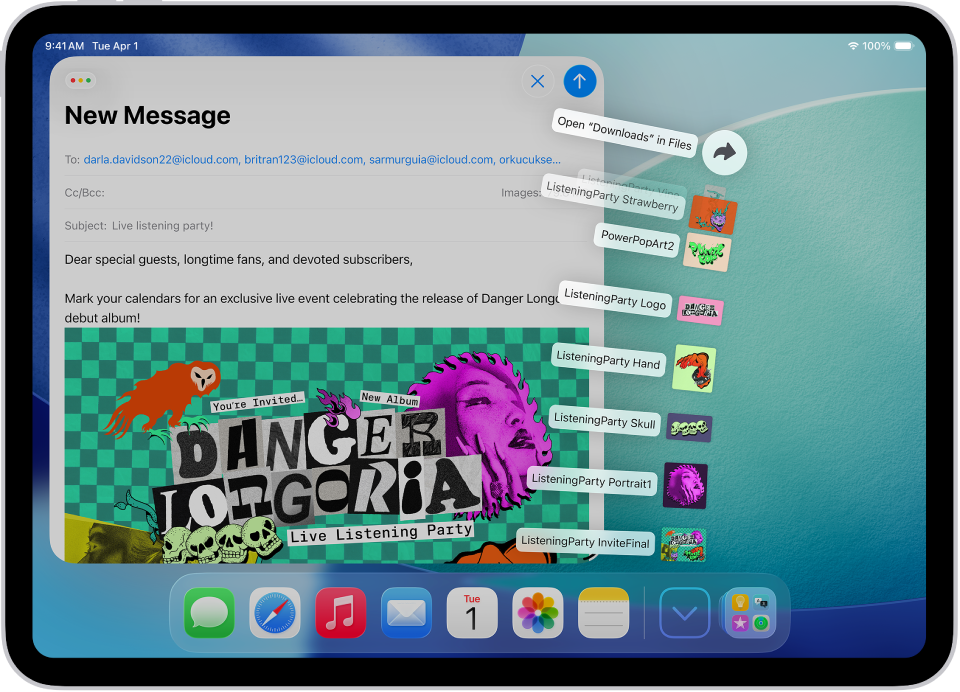
پری ویو۔پری ویو ایپ اب iPad پر دستیاب ہے تاکہ آپ PDF دستاویزات اور امیج کو آسانی سے دیکھ سکیں، ان میں ترمیم کر سکیں اور شیئر کر سکیں۔ دستاویزات کو اسکین کریں، تیزی سے فارم بھرنے کے لیے آٹو فِل کا استعمال کریں اور PDF یا امیج کو فائل کی مختلف قسم یا سائز کے طور پر اکسپورٹ کریں۔ iPad پر پری ویو ایپ کے ساتھ شروع کرنا دیکھیں۔
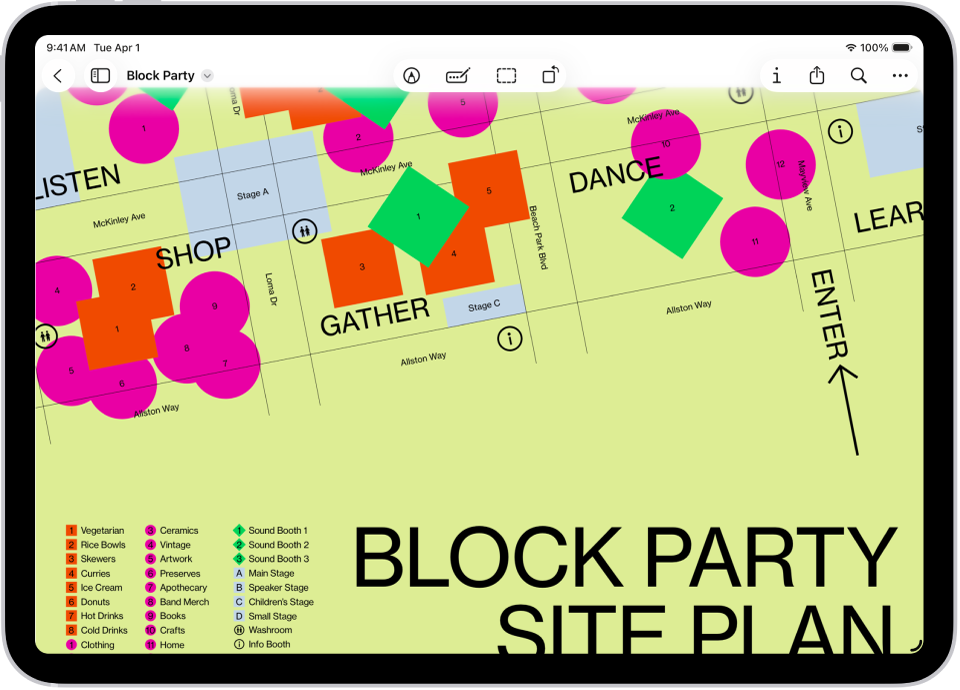
“تصویر”۔اپڈیٹ کردہ ڈیزائن آپ کی لائبریری اور مجموعوں کے درمیان سوئچ کرنا آسان بناتا ہے۔ اب آپ مجموعے کی شکل کو حسب خواہش بنا سکتے ہیں، انہیں دوبارہ ترتیب دے سکتے ہیں، کس کو پِن کرنا ہے وہ منتخب کر سکتے ہیں اور تین ڈسپلے سائز میں سے کسی کو منتخب کر سکتے ہیں: بڑی ٹائل، گھنے گرِڈ یا اوپر کی قطار کو نمایاں کرنے والا لے آؤٹ۔ iPad پر اپنی فوٹو لائبریری براؤز کرنا اور iPad پر اپنے “تصویری مجموعے” کو براؤز کرنا دیکھیں۔
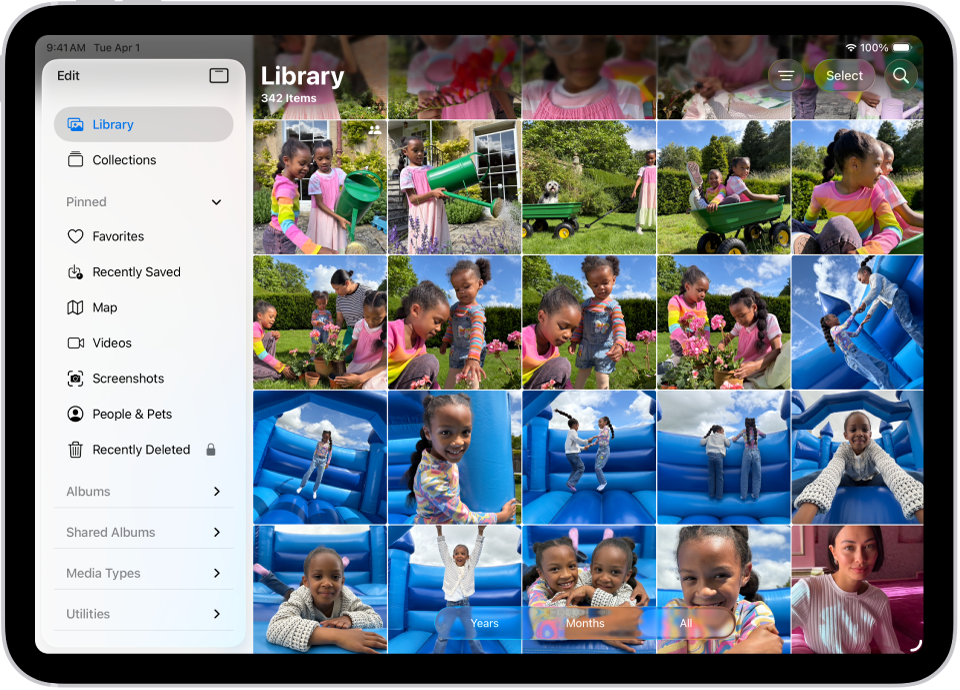
ریمائنڈر۔(iPadOS 26.2) کسی ریمائنڈر کو اہم ترین کے طور پر نشان زد کریں تاکہ مقررہ وقت پر الارم سننے کے لیے الارم سیٹ کر سکیں۔ iPad پر ریمائنڈر ایپ میں تفصیلات شامل کرنا دیکھیں۔
پیغام۔آپ کے ذریعے جائزہ لینے اور منظوری دینے کے لیے نامعلوم نمبروں کے پیغامات کو آپ کی بات چیت کی فہرست کے علیحدہ حصے میں فلٹر کیا جاتا ہے۔ پس منظر آپ کو ڈائنامک پس منظر، آپ کی اپنی تصاویر یا Image Playground میں بنائے گئے پس منظر کا استعمال کرتے ہوئے ہر ایک کے لیے بات چیت کو ذاتی بنانے کی اجازت دیتے ہیں۔ گروپ بات چیت میں آپ فیصلے کرنے میں مدد کے لیے پول بنا سکتے ہیں، Apple Cash کا استعمال کر کے رقم بھیج سکتے ہیں اور ٹائپنگ انڈیکیٹر دیکھ سکتے ہیں۔ iPad پر SMS کو اسکرین کرنا، فلٹر کرنا، رپورٹ اور بلاک کرنا، iPad پر پیغام ایپ میں پس منظر شامل کرنا اور iPad پر پیغام ایپ میں لوگوں سے پول کرنا دیکھیں۔
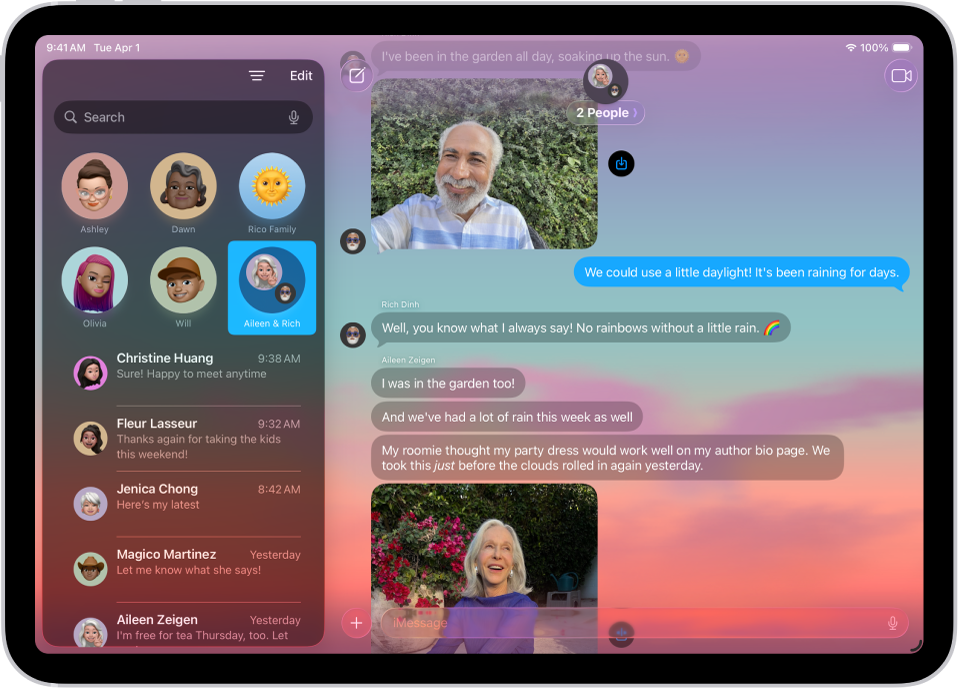
گیم۔ایک نیا ایپ جہاں آپ اپنے ذریعے کھیلے جا رہے تمام گیم کا ٹریک رکھ سکتے ہیں، نئے گیم دریافت کر سکتے ہیں، اپنی پسند کے مطابق تجاویز حاصل کر سکتے ہیں اور دوستوں کے ساتھ چیلنج شروع کر سکتے ہیں۔ iPad پر Apple Games ایپ کے ساتھ شروع کرنا دیکھیں۔
رسائیت۔“بریل تک رسائی” ایک بالکل نیا تجربہ متعارف کراتا ہے جسے بریل کے صارفین کے لیے ڈیزائن کیا گیا ہے جس میں کنکٹڈ بریل ڈسپلے ہوتا ہے جو نوٹ لینے، دستاویز پڑھنے، لائیو کیپشن تک رسائی حاصل کرنے وغیرہ کو ممکن بناتا ہے۔ “گاڑی کی حرکت کے اشارات” چلتی گاڑیوں میں مسافروں کے لیے موشن سکنس کو کم کرنے میں مدد کرتے ہیں۔ آپ عارضی طور پر کسی دوسرے شخص کے ڈیوائس پر بھی اپنی “رسائیتی سیٹنگ” کا استعمال کر سکتے ہیں۔ iPad پر بریل ڈسپلے کے ساتھ بریل تک رسائی کا استعمال کرنا، گاڑی میں سواری کرتے وقت iPad کا زیادہ آرام سے استعمال کرنا اور iPad پر دوسرے ڈیوائس کے ساتھ اپنی رسائیتی سیٹنگ شیئر کرنا دیکھیں۔
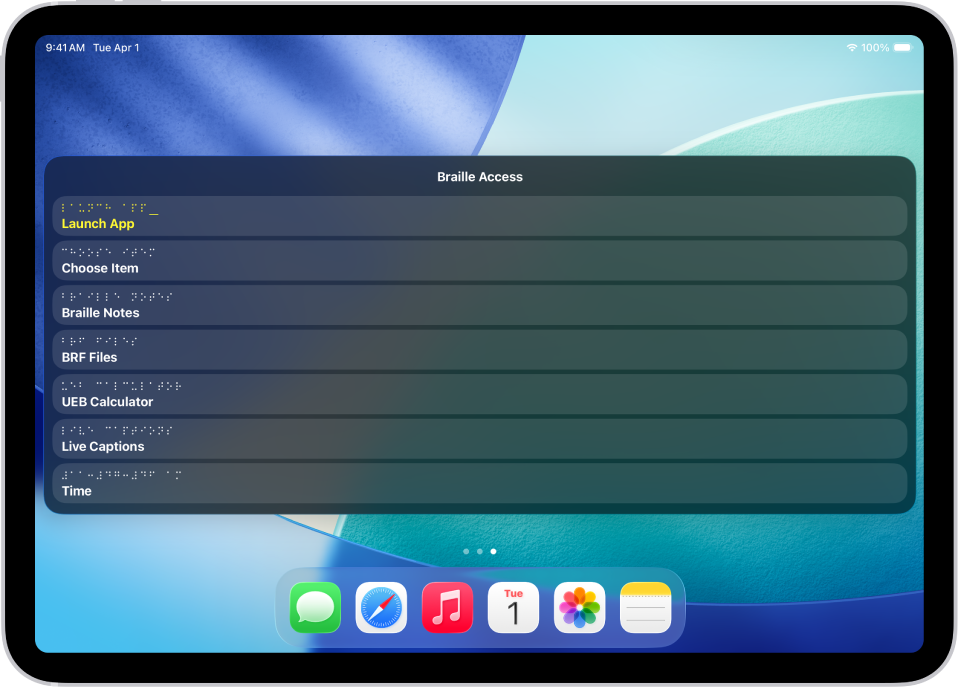
فیملی۔ڈیوائس سیٹ اپ کے دوران والدین اس بات کی وضاحت کر سکتے ہیں کہ آیا وہ 13 سے 17 سال کے کسی بڑے بچے کے لیے ڈیوائس سیٹ اپ کر رہے ہیں اور عمر کے مطابق تحفظ آٹومیٹک طریقے سے فعال کر دیے جاتے ہیں۔ iPad پر ایپ کے ساتھ عمر کی حد شیئر کرنا دیکھیں۔
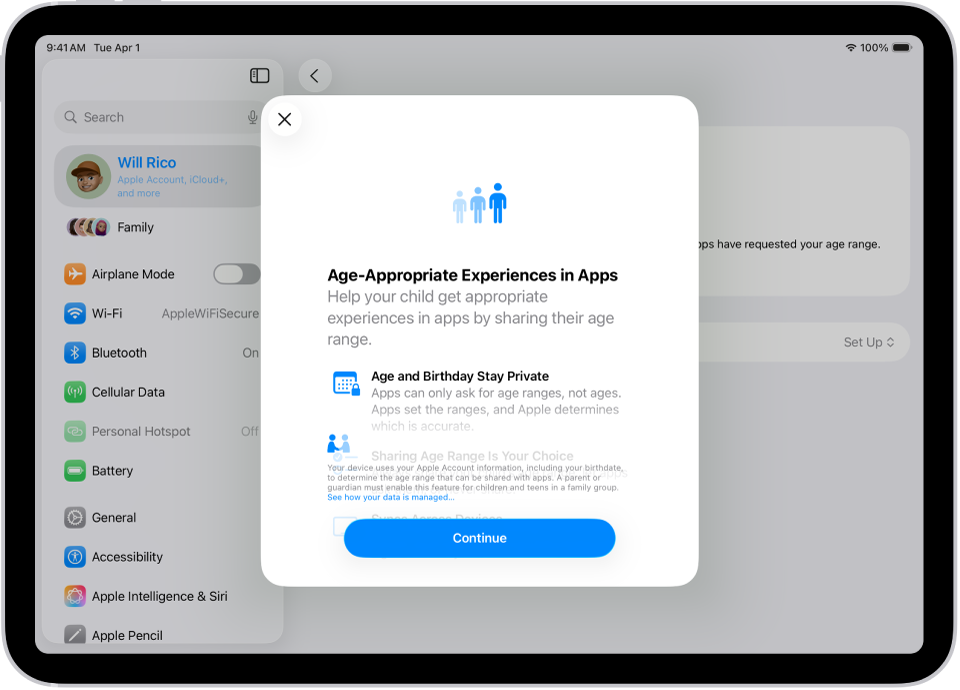
جرنل۔جرنل ایپ اب iPad پر دستیاب ہے۔ Apple Pencil کا استعمال کر کے اپنی تحریر میں اندراجات لکھیں، متن کے ساتھ ڈرائنگ شامل کریں اور نقشے پر اپنے جرنل کے اندراجات کی لوکیشن دیکھیں۔ iPad پر جرنل ایپ کے ساتھ شروع کرنا، iPad پر جرنل ایپ میں فارمیٹنگ، تصویر اور مزید شامل کرنا اور iPad پر اپنے جرنل کے اندراجات دیکھنا اور تلاش کرنا دیکھیں۔
کیلکولیٹر۔ریاضی کے نوٹ میں تین متغیرات والی مساوات لکھیں اور تین ابعاد میں گراف بنائیں۔ iPad پر کیلکولیٹر میں ریاضی کے نوٹ میں گراف کے ساتھ کام کرنا دیکھیں۔
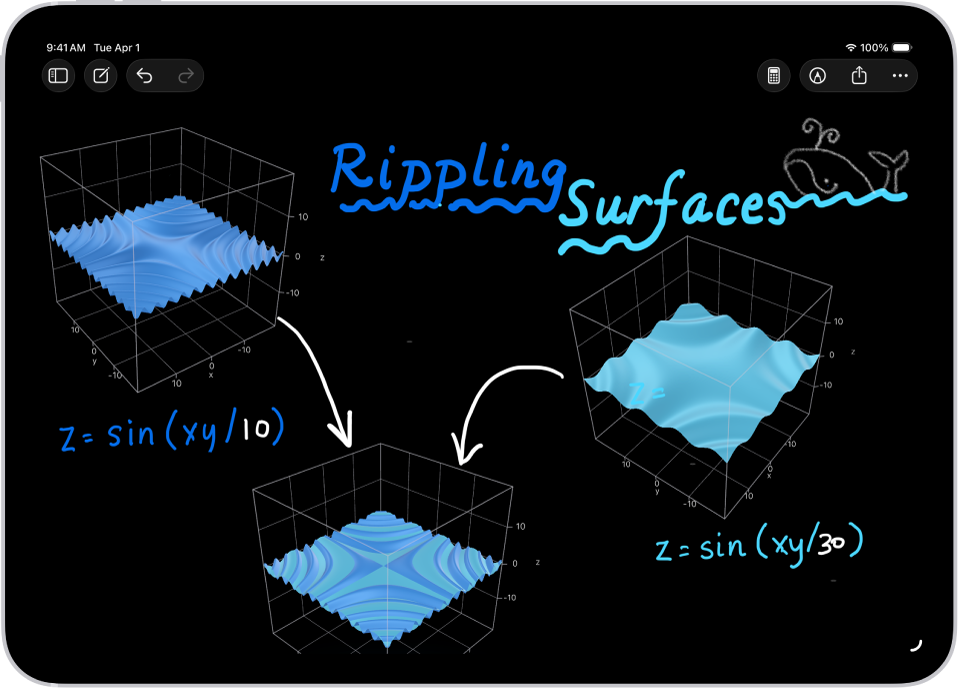
موسیقی۔AutoMix بغیر کسی رکاوٹ کے بالکل DJ کی طرح ایک گانے کو اگلے گانے میں ملا دیتا ہے۔ iPad پر موسیقی ایپ میں آواز کا معیار ایڈجسٹ کرنا دیکھیں۔
آڈیو ریکارڈنگ۔ویڈیو کانفرنس کال کے دوران اعلی معیار کے آڈیو اور ویڈیو کیپچر کریں۔ اور نیا “اِنپُٹ منتخب کرنے والا” تخلیق کاروں کے لیے ہر ایک ایپ کے لیے درست مائکروفون کا انتخاب کرنا آسان بناتا ہے۔ iPad پر آڈیو اور ویڈیو ریکارڈ کرنا دیکھیں۔
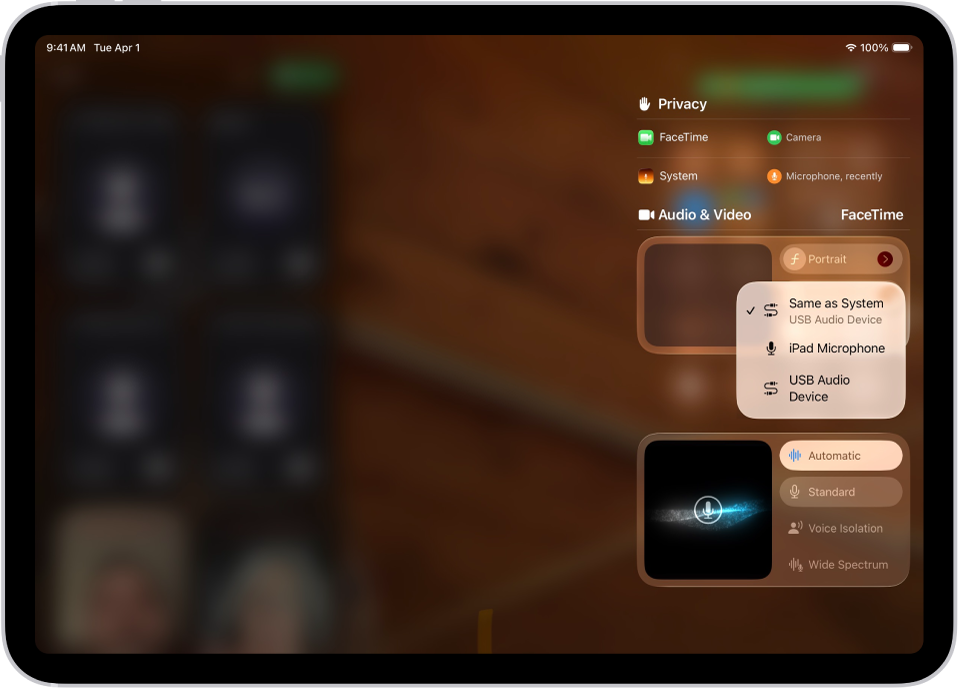
iPadOS 26 کے لیے ٹرک سیکھیں۔تجویز ایپ باقاعدگی سے نئی تجاویز شامل کرتا ہے تاکہ آپ اپنے iPad سے زیادہ سے زیادہ فائدہ اٹھا سکیں۔ iPad پر تجویز ایپ کا استعمال کرنا دیکھیں۔
نوٹ: آپ کے iPad ماڈل، خطے، زبان اور نیٹ ورک پرووائڈر کے مطابق نئے فیچر اور ایپ مختلف ہو سکتے ہیں۔